엑셀은 데이터 관리와 분석을 위해 많은 사람들이 사용하는 강력한 도구입니다. 특히 대량의 데이터를 다룰 때, 특정 값을 찾아야 하는 경우가 많은데요.
이 글에서는 엑셀에서 같은 값을 찾기 위한 다양한 방법과 팁을 소개하겠습니다. 특히, 새로운 함수인 XLOOKUP 및 XMATCH를 활용한 방법을 중점적으로 다루어 보겠습니다.

새로운 함수 XLOOKUP과 XMATCH의 활용
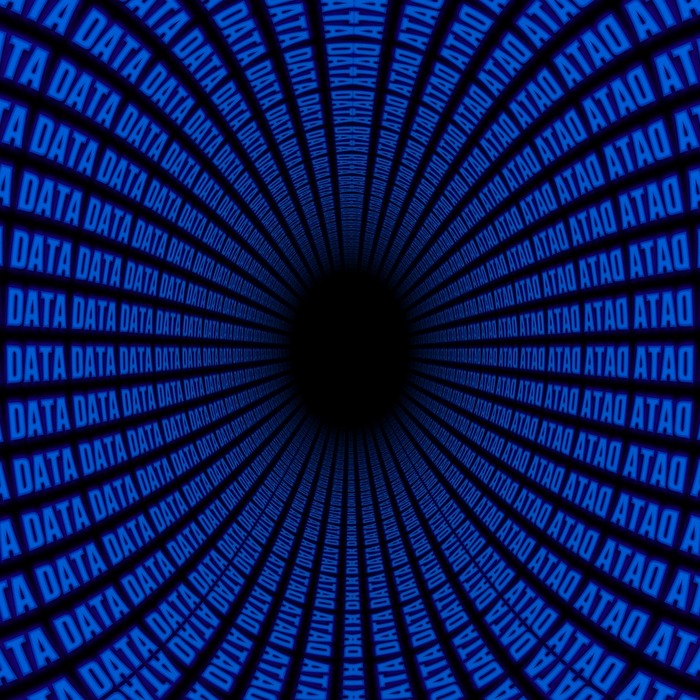
엑셀에서는 VLOOKUP과 HLOOKUP과 같은 전통적인 함수들이 여전히 많이 사용되고 있습니다. 그러나, 새로운 함수인 XLOOKUP과 XMATCH는 이러한 전통적인 함수의 한계를 극복하고 훨씬 더 유연한 데이터 조회를 가능하게 합니다.
XLOOKUP 함수
XLOOKUP 함수는 데이터베이스에서 특정 값을 찾는 데 사용됩니다. 이 함수는 기존의 VLOOKUP과 HLOOKUP의 단점을 보완하여, 행과 열 모두에서 데이터를 조회할 수 있는 기능을 제공합니다.
또한, 정확한 일치뿐만 아니라 근사값 검색도 지원합니다.
XLOOKUP 함수 사용 예시
다음은 XLOOKUP 함수를 사용하여 특정 사무실의 직원 이름을 검색하는 방법입니다.
excel
=XLOOKUP(B2, C2:C7, D2:D7, "존재하지 않음")
위의 예에서, B2는 검색할 사무실의 위치번호, C2:C7은 사무실 위치번호 목록, D2:D7은 해당 사무실에 있는 직원 목록입니다. 만약 해당 위치번호가 존재하지 않는다면 “존재하지 않음”이라는 메시지를 반환하게 됩니다.
| 사무실 위치번호 | 직원 이름 |
|---|---|
| 101 | 김철수 |
| 102 | 이영희 |
| 103 | 박민수 |
| 104 | 최지우 |
| 105 | 정우성 |
위의 표를 참고하여, 특정 사무실의 직원 이름을 쉽게 찾을 수 있습니다.
XMATCH 함수
XMATCH 함수는 주어진 배열에서 특정 값의 위치를 찾아주는 함수입니다. 이 함수는 VLOOKUP과 달리 왼쪽에서 오른쪽만이 아니라 어떤 방향에서도 검색이 가능합니다.
XMATCH 함수 사용 예시
다음은 XMATCH 함수를 사용하여 특정 값을 찾아 그 인덱스를 반환하는 예시입니다.
excel
=XMATCH("김철수", D2:D7)
이 함수는 “김철수”라는 이름이 D2:D7 범위에서 몇 번째 위치에 있는지를 반환합니다.
| 직원 이름 | 인덱스 |
|---|---|
| 김철수 | 1 |
| 이영희 | 2 |
| 박민수 | 3 |
| 최지우 | 4 |
| 정우성 | 5 |
이러한 함수를 활용하면, 특정 값이 데이터 내에서 어디에 위치해 있는지를 쉽게 알아낼 수 있습니다.
VLOOKUP 함수의 기초

VLOOKUP 함수는 엑셀에서 가장 널리 사용되는 조회 함수 중 하나로, 특정 값을 기준으로 다른 값을 찾아주는 역할을 합니다. 이 함수는 기본적으로 다음과 같은 구조를 가지고 있습니다.
excel
=VLOOKUP(lookup_value, table_array, col_index_num, [range_lookup])
각 인수의 의미는 다음과 같습니다.
- lookup_value: 찾고자 하는 값입니다.
- table_array: 값을 찾을 범위입니다.
- col_index_num: 반환할 값이 있는 열의 번호입니다.
- range_lookup: TRUE는 근사값을, FALSE는 정확한 일치를 의미합니다.
VLOOKUP 함수 사용 예시
다음은 VLOOKUP 함수를 사용하여 특정 사무실의 직원 이름을 찾는 예시입니다.
excel
=VLOOKUP(B2, C2:E7, 2, FALSE)
이 경우, B2는 찾고자 하는 사무실 위치번호이며, C2:E7은 사무실 위치번호와 직원 이름이 포함된 범위입니다. 이 기능을 통해 각 사무실에 해당하는 직원의 이름을 쉽게 찾을 수 있습니다.
| 사무실 위치번호 | 직원 이름 |
|---|---|
| 201 | 이지은 |
| 202 | 박소연 |
| 203 | 김하늘 |
| 204 | 최민준 |
| 205 | 정아름 |
위의 표를 통해 VLOOKUP의 사용 예시를 확인할 수 있습니다. 이와 같은 방법으로 사무실의 직원 정보를 빠르게 찾아볼 수 있습니다.
INDEX와 MATCH 함수 조합

VLOOKUP 함수는 왼쪽에서 오른쪽으로만 검색이 가능하기 때문에, 데이터 구조에 따라 사용할 수 없는 경우가 있습니다. 이럴 때는 INDEX와 MATCH 함수를 조합하여 사용하는 것이 좋습니다.
INDEX 함수
INDEX 함수는 주어진 배열에서 특정 위치의 값을 반환하는 함수입니다. 기본 구조는 다음과 같습니다.
excel
=INDEX(array, row_num, [column_num])
MATCH 함수
MATCH 함수는 특정 값이 배열 내의 몇 번째 위치에 있는지를 반환하는 함수입니다. 기본 구조는 다음과 같습니다.
excel
=MATCH(lookup_value, lookup_array, [match_type])
INDEX와 MATCH 함수 사용 예시
다음은 INDEX와 MATCH 함수를 조합하여 특정 사무실의 직원 이름을 찾는 예시입니다.
excel
=INDEX(D2:D7, MATCH(B2, C2:C7, 0))
위의 수식은 B2에 입력된 사무실 위치번호가 C2:C7에서 몇 번째 위치에 있는지를 MATCH 함수로 찾고, 그 위치를 INDEX 함수에 전달하여 D2:D7에서 해당 위치의 이름을 반환하는 구조입니다.
| 사무실 위치번호 | 직원 이름 |
|---|---|
| 301 | 김진수 |
| 302 | 이예린 |
| 303 | 박서준 |
| 304 | 최수빈 |
| 305 | 정윤아 |
이 방법을 통해 데이터의 구조에 구애받지 않고 필요한 정보를 효과적으로 조회할 수 있습니다.
결론 및 활용 방안
엑셀에서 데이터를 조회하는 방법은 여러 가지가 있으며, 각 방법에는 고유의 장단점이 있습니다. XLOOKUP과 XMATCH 같은 최신 함수는 기존의 함수들보다 훨씬 더 유연하고 강력한 기능을 제공하므로, 새로운 버전의 엑셀을 사용하고 있다면 이러한 함수를 적극적으로 활용하는 것이 좋습니다.
또한, VLOOKUP과 INDEX/MATCH 조합은 여전히 유용하며, 데이터의 구조에 따라 적절한 방법을 선택하여 사용하시면 됩니다. 이러한 함수들을 활용하여 효율적으로 데이터를 관리하고 분석하는 데 도움이 되기를 바랍니다.
엑셀의 다양한 기능을 익히고 활용하는 것은 데이터 분석과 관리의 효율성을 높이는 데 큰 도움이 됩니다. 따라서, 위에서 설명한 함수들을 연습하시고 실제 데이터에 적용해 보시기를 권장합니다.


